السلام عليكم ورحمة الله وبركاته
تتعدد الأسباب التي قد تدفعنا إلى استخراج جزء من الفيديو أو حذف جزء منه ، وحين إذن نكون في حاجة لبرنامج تعديل فيديو لنقوم بالمهمة الأمر الذي سيكون متعبا في حالة عدم توفرنا على واحد فنبدأ رحلة البحث عن برنامج تعديل فيديو ناهيك عن التأقلم معه ومعرفة بعض أساسيات استخدامه ، لكن لم كل هذا العناء في حين يمكننا تقطيع الفيديو بكل بساطة عن طريق قارئ الملتيميديا الشهير vlc المثبت افتراضيا في الكثير من توزيعات جنو لينكس من خلال إحدى الطرق التالية :
الطريقة الأولى
بعد الدخول للفيديو الذي تود اقتطاع جزء منه ، من القائمة في الأعلى تتوجه إلى View
ثم تضغط على Advanced Controls
ليتم إظهار مجموعة من الأدوات تحت شريط تقدم الفيديو مباشرة ، والزر الذي يتمثل في القرص الأحمر هو كلّ ما نحتاجه
-إذن عليك فقط الضغط عليه ليتم بدء التسجيل وتترك الفيديو شغالا ليستمر التسجيل إلى غاية الوصول للموقع الذي تريد فتضغط مرة أخرى على زر القرص الأحمر لينتهي التسجيل
بعدها ستجد أن المقطع قد تمّ حفظه في مجلد الفيديوهات الموجود داخل مجلد المنزل HOME
فكما لاحظت طبعا فهذه الطريقة مرهقة بعض الشيء فمذا لو كان المقطع الذي نود اقتطاعه من الفيديو مدته طويلة هل سنضطر للانتظار كل تلك المدة ! ؛ هناك حل آخر سنتطرق إليه في الطريقة الثانية .
الطريقة الثانية
هاته الطريقة تستلزم تتبع مراحل تحويل الفيديو عن طريق vlc كما سبق ورأينا في موضوع استخراج الصوت من الفيديو عن طريق vlc
-بعد الدخول لبرنامج vlc )ولايستلزم الأمر الدخول للفيديو الذي نود تقطيعه( ومن القائمة العلوية نختار media ثم convert/save أو مباشرة من خلال الاختصار ctrl+R فتظهر لنا النافذة التالية :
-نضغط على Add لإضافة الفيديو الذي نود تقطيعه
-ونقوم بالتعليم على خانة Show more options
-بعد ذلك ومن خلال خانة Start Time يمكننا تحديد وقت بداية التسجيل ، وبنفس الطريقة و من خلال خانة Edit Options يمكننا إضافة خيار :stop-time لتحديد وقت نهاية التسجيل ويكون بالثواني . وبعد الانتهاء من الإعدادات تضغط على الزر Convert/Save
-والآن تبقت لنا خطوة أخيرة تنطوي على تحديد مسار حفظ الملف والكودكات codecs المستخدمة في تحويل الفيديو
-في النهاية تضغط على start ليتم تقطيع وتحويل الفيديو وبعد انتهاء العملية تجد الملف الناتج في المسار الذي أعددته له مسبقا
الطريقة الثالثة
يمكنك بنفس الطريقة عمل ذلك بسطر الأوامر من خلال الأمر التالي :
cvlc --start-time 300 --stop-time 360 --sout "#transcode{vcodec=h264,acodec=mp3}:std{access=file,dst=fileoutput.mp4}" fileinput.mp4 vlc://quit
- fileinput مسار ملف الفيديو الذي نود تقطيعه
- fileoutput اسم الملف الناتج بعد عملية التحويل
- start-time و stop-time لتحديد وقت بداية ونهاية الفيديو بالثواني
- نستخدم cvlc بدل vlc لاستخدامه بسطر الأوامر كما كان بإمكاننا استخدام vlc -I dummy
- acodec و vcodec لتحديد كودك الصوت والفيديو المستخدم
- vlc://quit ليتم الخروج من البرنامج فور الانتهاء من تحويل الفيديو
نلقاكم في موضوع آخر إن شاء الله

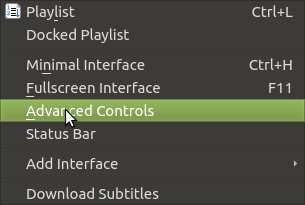





الإبتساماتإخفاء